Выбор читателей
Популярные статьи
Аккаунт Google состоит из адреса Gmail и профиля Google, благодаря которым функции служб Google лучше приспособлены к потребностям пользователя.
Если вы хотите создать аккаунт Google , перейдите на страницу создания аккаунта или нажмите Создайте учетную запись в правом верхнем углу любой страницы входа в систему Google.
Счета можно использовать вместе со всеми службами Google. Когда вы создаете аккаунт – независимо от того, делаете это с помощью страницы создания учетной записи или страницы входа в конкретную услугу – вы можете пользоваться своим именем пользователя и на любой из служб Google.
Допустим, что вы хотите использовать YouTube, чтобы публиковать свои фильмы. Перейдите на www.youtube.com и создайте учетную запись Google . Полученную комбинацию имени пользователя и пароля, вы можете теперь использовать не только для входа и публикации видео на YouTube, но также для создания и совместного использования документов в службе Google Документы.
Все письма, касающиеся Вашего счета и пользования услугами, будут приходить на Ваш новый адрес Gmail: имя_пользователя@gmail.com.
В процессе создания учетной записи, система попросит Вас предоставить данные, необходимые для предоставления Вам безопасного и удобного использования всех служб Google.
Создание учетной записи и вход на главной странице аккаунтов Google должно происходить без проблем на следующих браузерах:
Примечание : каждая услуга предоставляется в рамках учетных записей Google имеет собственные требования к браузеру, которые иногда могут быть более строгими от приведенных выше.
Да. Без входа в аккаунт Google вы, например, можете использовать поиск в Google и смотреть видео на YouTube.
Вы можете в любой момент удалить свой профиль Google. После создания учетной записи на странице Настроек аккаунта вы можете удалить свой профиль Google и связанные с ней функции Google Plus. Кроме того, если вы хотите создать резервную копию своих данных, такие как профиль, фотографии и контакты, вы можете скачать их на ваш компьютер.
Да, будут, но вы можете определить, сколько информации вы хотите открыть для пользователей Интернета. Имя и фамилия являются единственными элементами профиля, которые должны быть публичными. Если вы решите предоставить другую информацию, такую как свои интересы, город проживания или адрес электронной почты, вы можете выбрать, кто может их видеть.
На странице Профиля и конфиденциальность вы можете изменить данные в профиле, а также указать, кто сможет просматривать ваши индивидуальные данные (помните, что после создания учетной записи вы не можете на этой странице изменить свою дату рождения). Изменив настройки, вы можете выключить отображение вашего профиля в результатах поиска Google, хотя вполне возможно, что он будет отображаться в других контекстах.
Если вы хотите передать дополнительную информацию, вы можете организовать свои контакты в , чтобы предоставить соответствующее содержание соответствующим лицам.
Ваш Gmail-адрес и другие контактные данные, по умолчанию, будут скрыты. Если вы хотите передать эту информацию другим лицам, вы можете опубликовать их в рамках определенного круга или пометить как общественные, в настройках профиля. Кроме того, вы можете включить отображение кнопки под фотографией профиля, которая позволяет каждому человеку отправить Вам письмо. При этом ваш адрес электронной почты будет скрыт.
Google очень любит Gmail, и надеется, что Вам он понравится тоже. Однако если вы решили не использовать Gmail, и вы захотите связать другой адрес e-mail с вашим аккаунтом Google, вы можете отменить свой адрес Gmail.
Когда вы зарегистрируетесь, автоматически включается функция „Запомнить меня”, так что вам не придется вводить имя пользователя и пароль каждый раз, когда вы хотите воспользоваться Google. (Периодически система просит Вас заново войти и в любой момент вы можете выйти из системы). Этот параметр вы можете в любое время отключить, сняв флажок „Запомнить меня” на странице входа Google.
История веб-поиска помогает обеспечивать более персонализированные результаты поиска на основе Вашей деятельности в сети, включая предыдущие поиски. После создания учетной записи Google , История веб-поиска включается автоматически. Историю веб-поиска, можно удалить в любой момент, перейдя по www.google.com/history и нажав „Удалить всю Историю”. Кроме того, у вас есть возможность приостановить ее действие и удалить из нее конкретные элементы.
Аккаунт в Гугл - это своеобразный паспорт, по предъявлению которого вы сможете пользоваться всеми сервисами этой компании. Для входа в Gmail (почту), YouTube (видеохостинг), Мой диск (файловое хранилище), Google Play (интернет-магазин приложений для Android) и др. нужна всего лишь одна регистрация - один аккаунт - логин и пароль.
Это руководство расскажет вам, как зарегистрироваться в Google на компьютере, и что делать, если вы потеряли или забыли пароль от аккаунта.
1. Откройте в браузере страничку с регистрационной формой Гугл - https://accounts.google.com/signup?hl=ru. Введите все необходимые данные.
2. «Как вас зовут?»: имя и фамилия.
Совет! Если вы планируете пользоваться профилем Гугл исключительно в своих целях, можно вместо паспортных данных указать псевдоним.
3. «Придумайте имя пользователя»: ваш логин и адрес почтового ящика (@gmail.com). Используйте имя, фамилия, дату рождения для составления логина, чтобы он легко запоминался.
4. «Придумайте… », «Подтвердите»: составьте пароль из 12-15 латинских букв и цифр и укажите его в этих полях.
5. «Дата рождения»: установите необходимые значения в ниспадающих списках «Дата», «Число»; напечатайте год.
6. «Пол»: кликом мышки откройте поле и выберите «Мужской» или «Женский».
7. «Мобильный телефон»: щёлкните по флагу и выберите страну проживания; в соседней строке наберите номер мобильного.
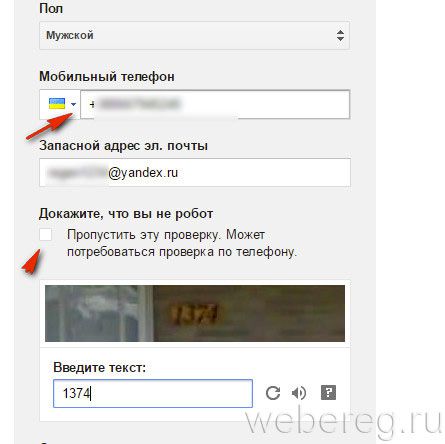
8. «Запасной адрес эл. почты»: укажите другой свой email (если есть); он может быть использован для верификации профиля.
9. «Докажите, что вы не робот»: напечатайте символьную комбинацию под надписью «Введите текст», отображённую на картинке.
Совет! Если вы хотите вместо ввода капчи пройти проверку по телефону, щелчком мышки установите флажок в настройке «Пропустить… ».
10. «Страна»: выберите в списке государство, в котором проживаете.
Чтобы сразу перейти в какой-либо сервис Гугл, кликните вверху справа иконку «квадратики».
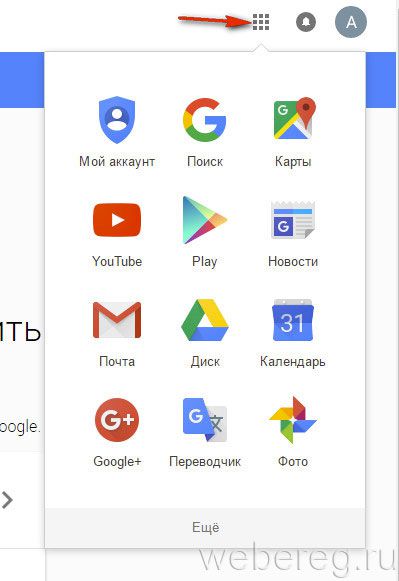
Изменение настроек в аккаунте выполняется в разделах «Безопасность и вход», «Конфиденциальность», «Настройки аккаунта», находящихся на главной странице.
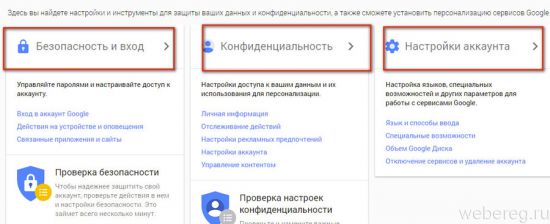
1. Перейдите на страницу www.google.com/accounts/recovery/ .
2. В списке кликом мышки выберите причину, из-за которой вы не можете авторизоваться (не помню пароль, имя пользователя, другие проблемы).
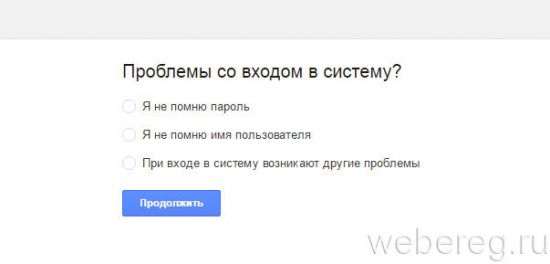
3. Следуйте инструкциям сервиса, чтобы подтвердить свои права на аккаунт и восстановить к нему доступ.
Комфортной работы и приятного времяпрепровождения в сервисах Google!
Обзор учётной записи Google и её сервисов. Подробное руководство по созданию аккаунта через компьютер, смартфон и планшет.
Навигация
Практически каждый современный человек, который активно пользуется интернетом, имеет несколько учетных записей на разнообразных интернет-ресурсах. Будь то социальная сеть, почтовый ящик или файловое хранилище, все они управляются пользователем через так называемые аккаунты. Сегодня одним из самых популярных аккаунтов является учетная запись Google , по средствам которой пользователь получает доступ к большому ассортименту интересных и полезных сервисов.
В этой статье мы постараемся подробно рассказать об учётной записи Google , для чего она нужна и как её создать.
Рассмотрим наиболее популярные сервисы, ради которых стоит создавать себе учётную запись Google :
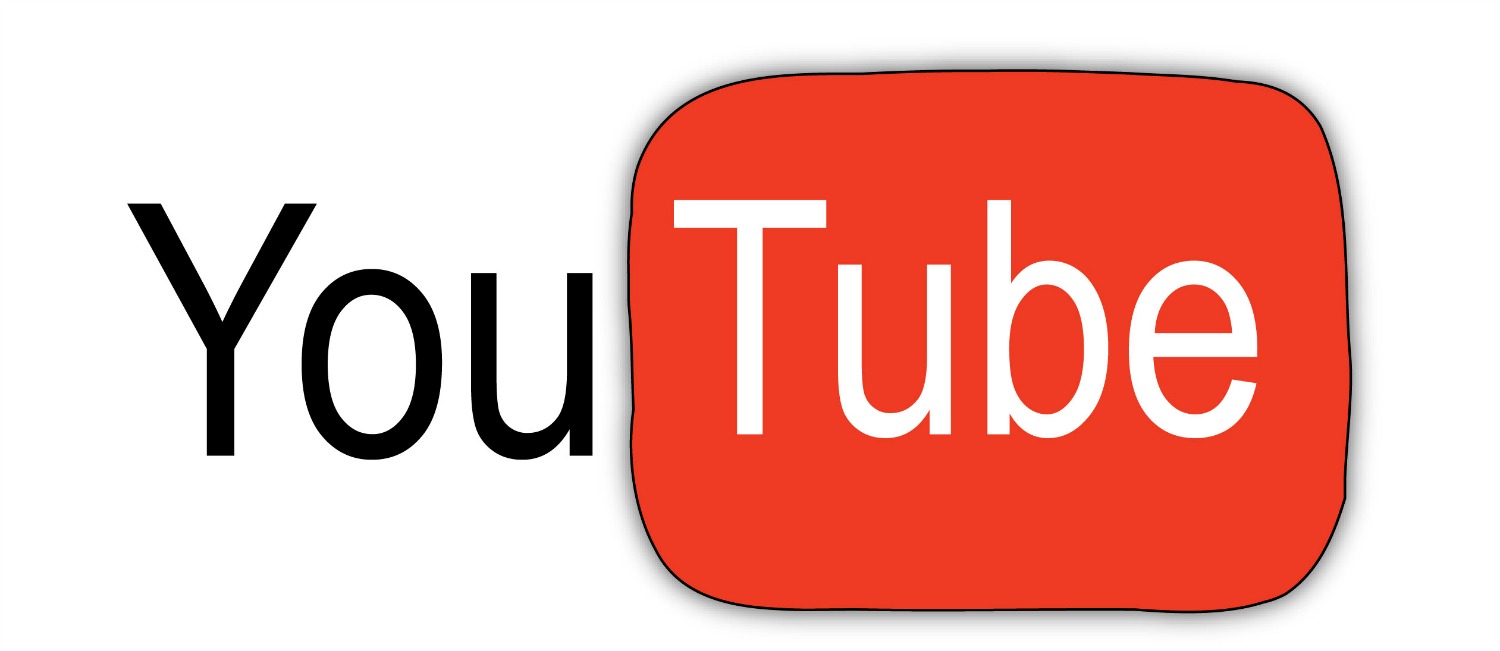
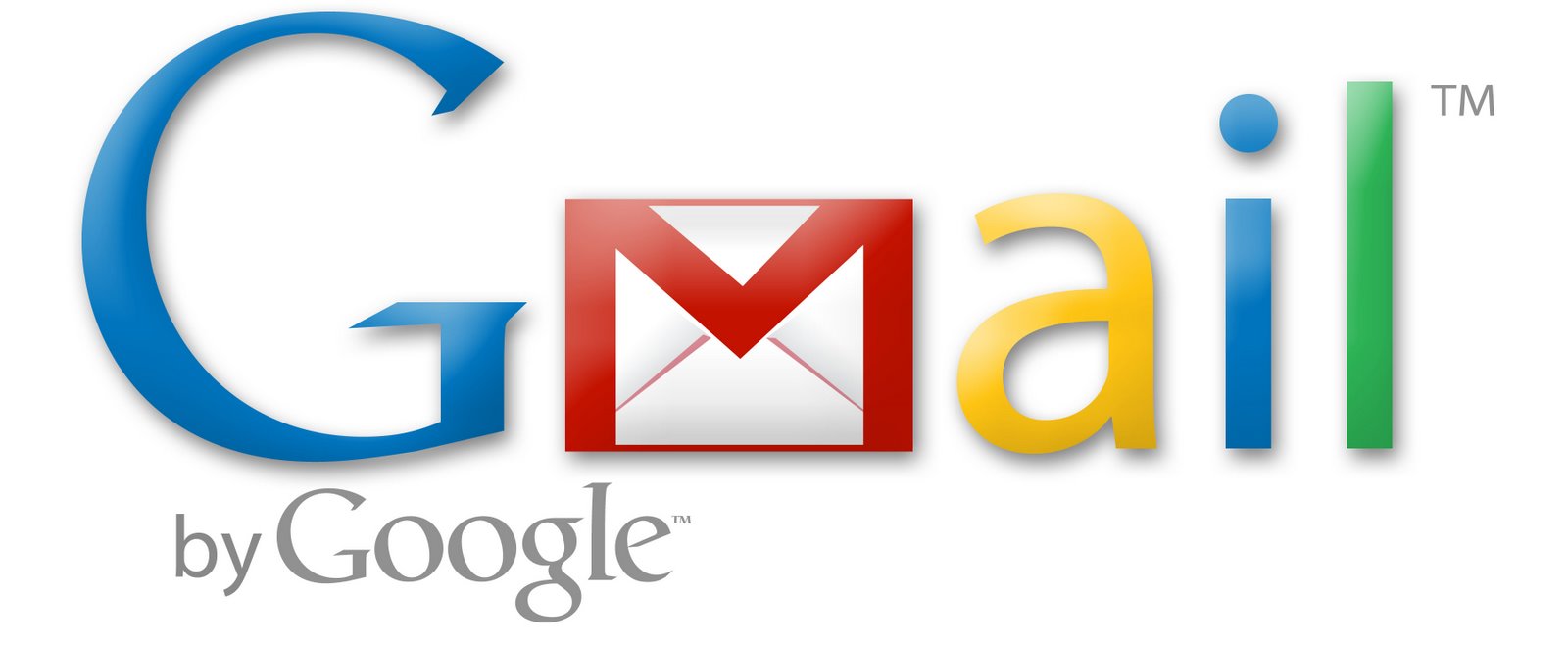
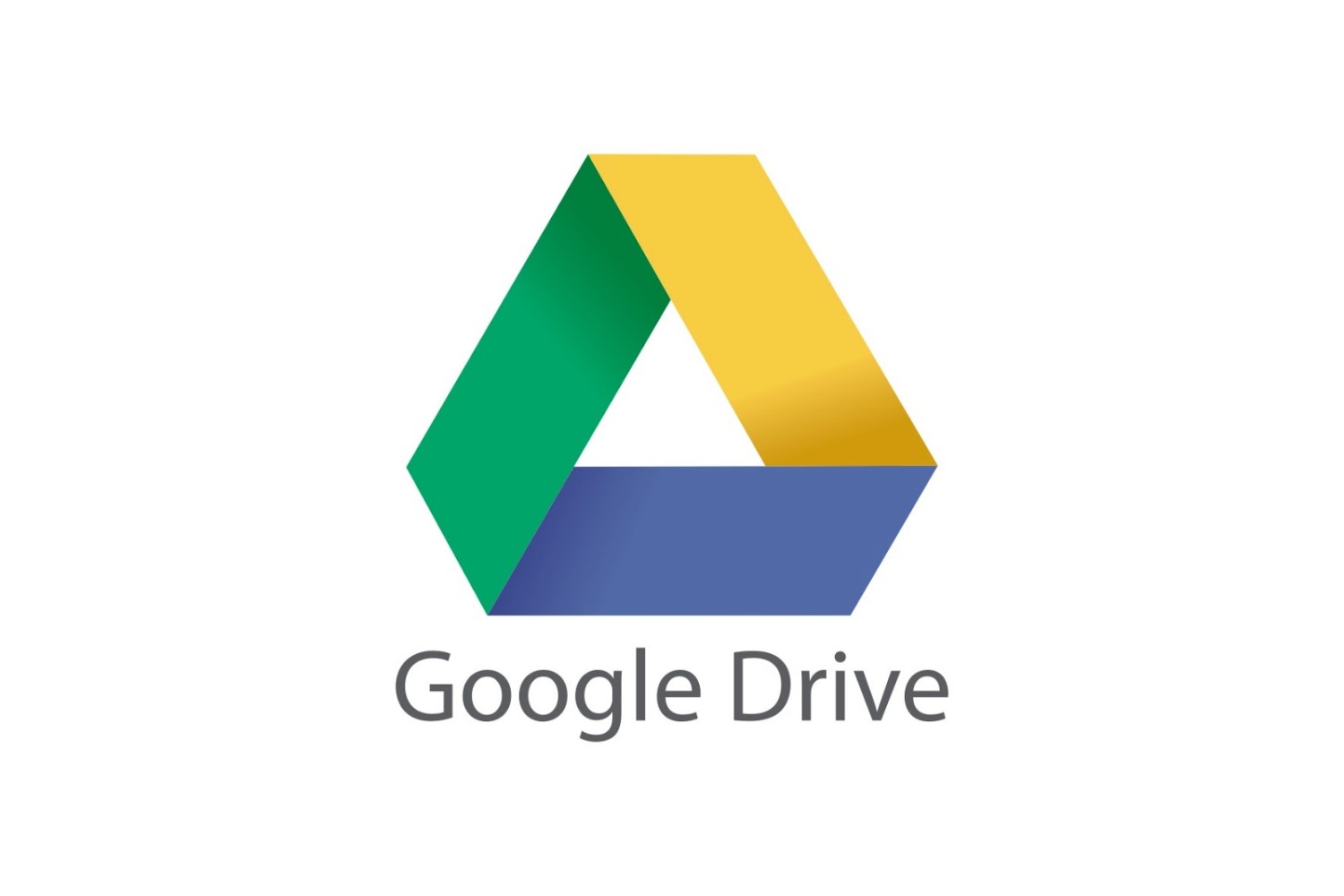
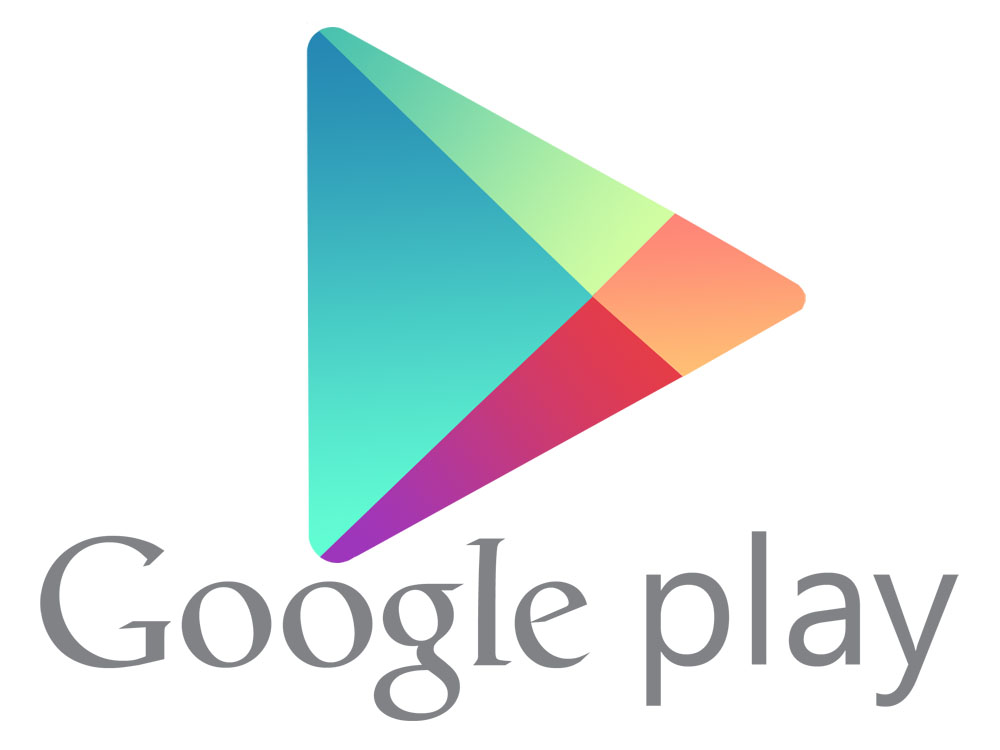
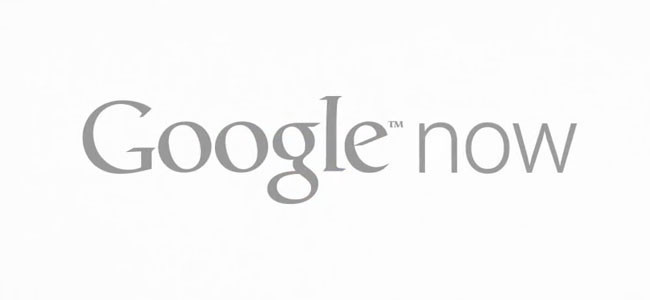

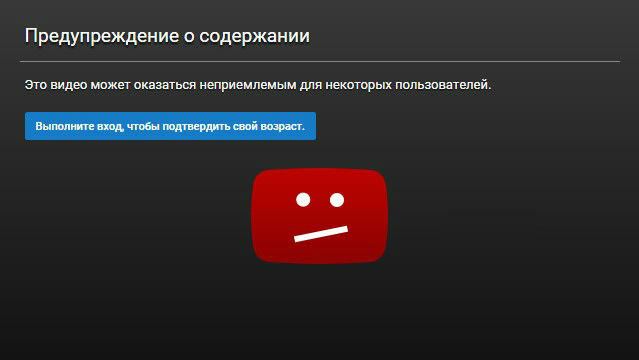
С какого возраста можно зарегистрировать аккаунт Google?
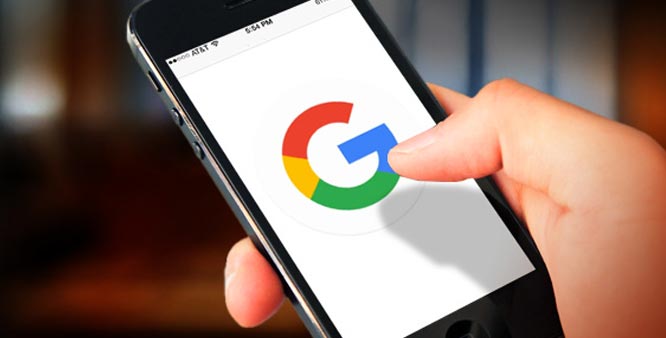
Процедура регистрации в Google через компьютер предельно проста. От Вас потребуется всего лишь заполнить небольшую форму с минимальной личной информацией, придумать пароль и указать почтовый ящик. Начнём по порядку:
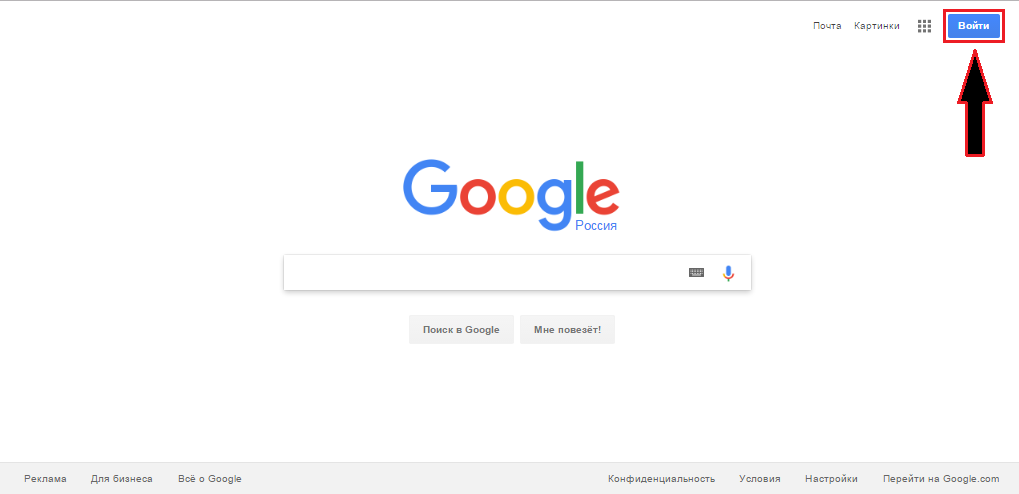
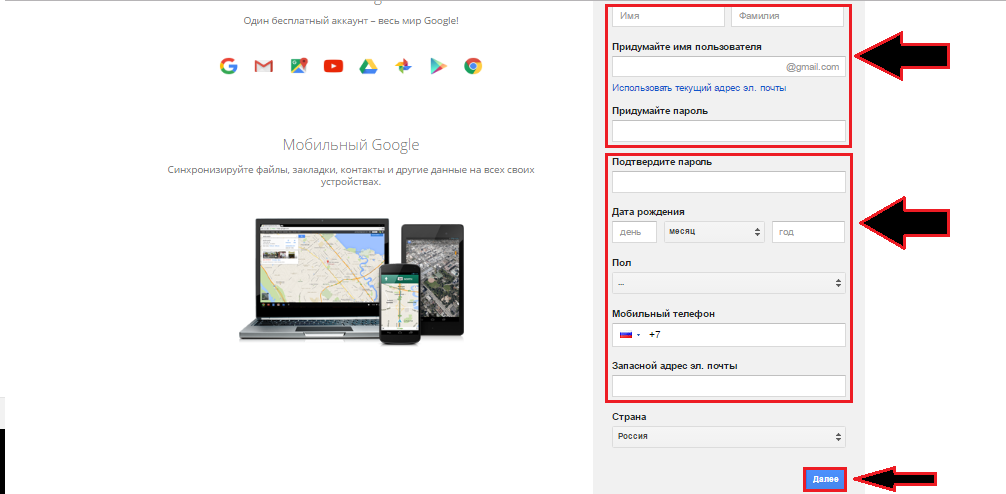

Регистрация аккаунта Google через мобильный телефон или планшет на платформе Android происходит немного другим образом. Для этого Вам не придётся открывать браузер и заходить на сайт. Вся процедура осуществляется через настройки мобильного устройства. Проделайте следующие шаги:
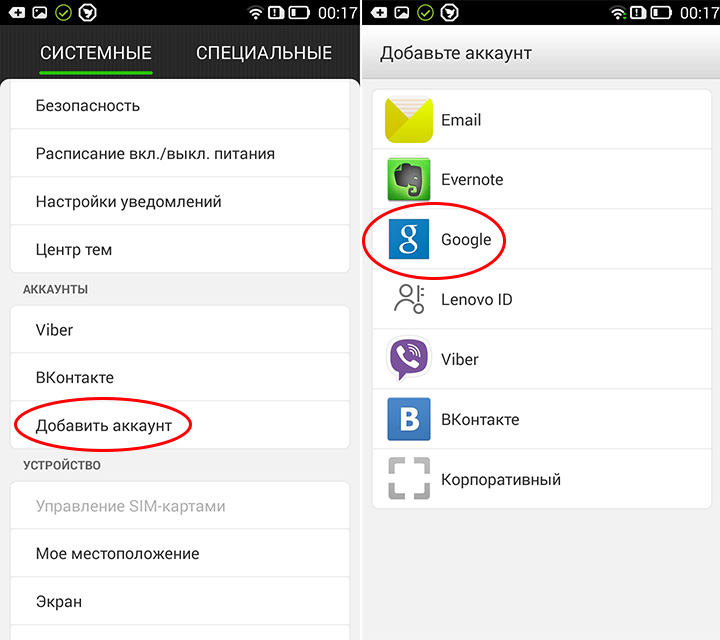
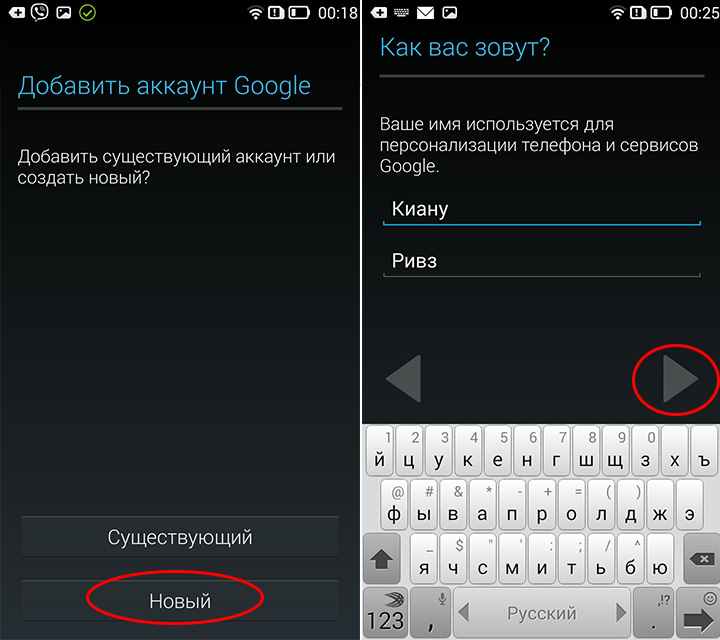
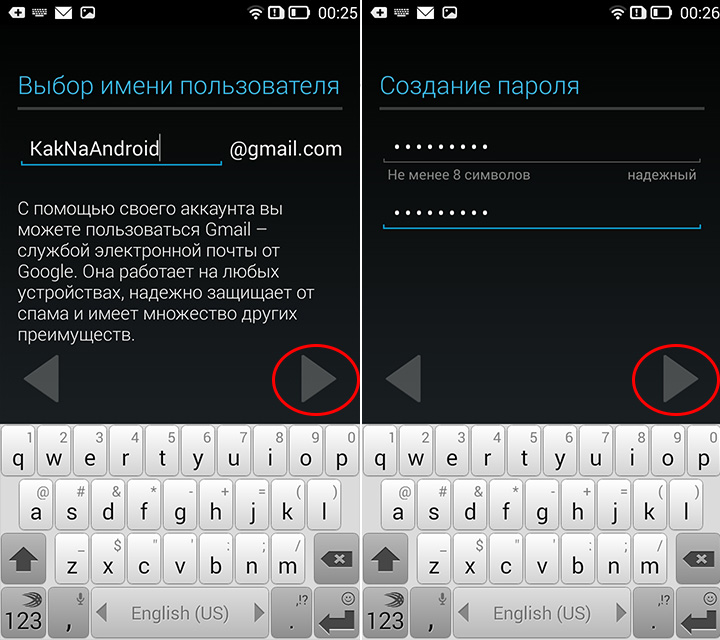
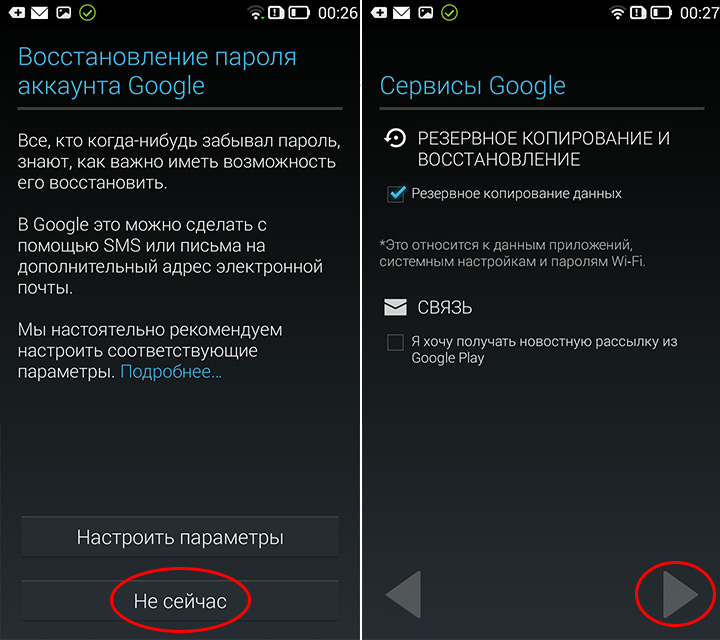
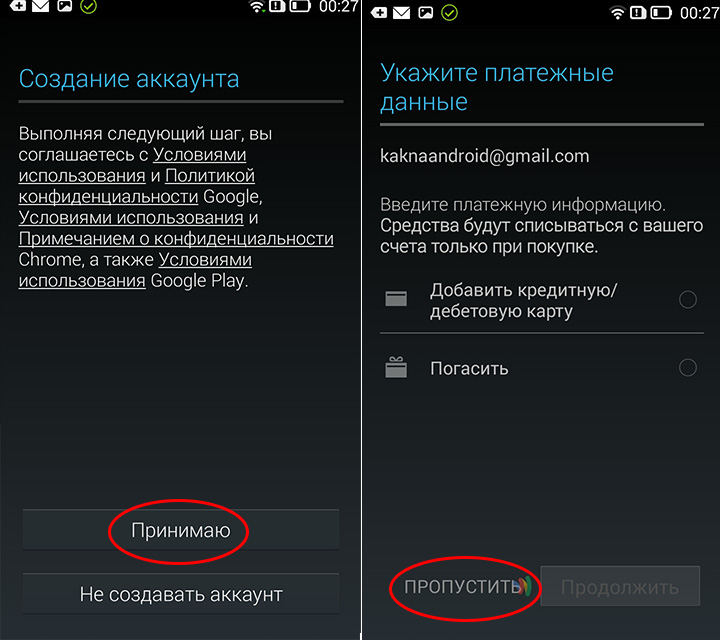
ВАЖНО: Создание аккаунта Google и вход в него на iPhone и iPad осуществляется точно таким же образом. Зайдите в настройки, нажмите «Добавить аккаунт » и выберите из списка «Google «.
На этом регистрация в системе Google завершена. Теперь Вам доступны все её сервисы. Не забудьте позже зайти в свой профиль Google и указать возраст для снятия всех ограничений.
Многих интересует вопрос: «Можно ли создать много аккаунтов Google ?». Конечно можно. Создание учётных записей с одного IP-адреса и устройства не ограничено количеством, но одновременно пользоваться можно только одним аккаунтом. Чтобы создать или добавить второй аккаунт Google , проделайте следующее:
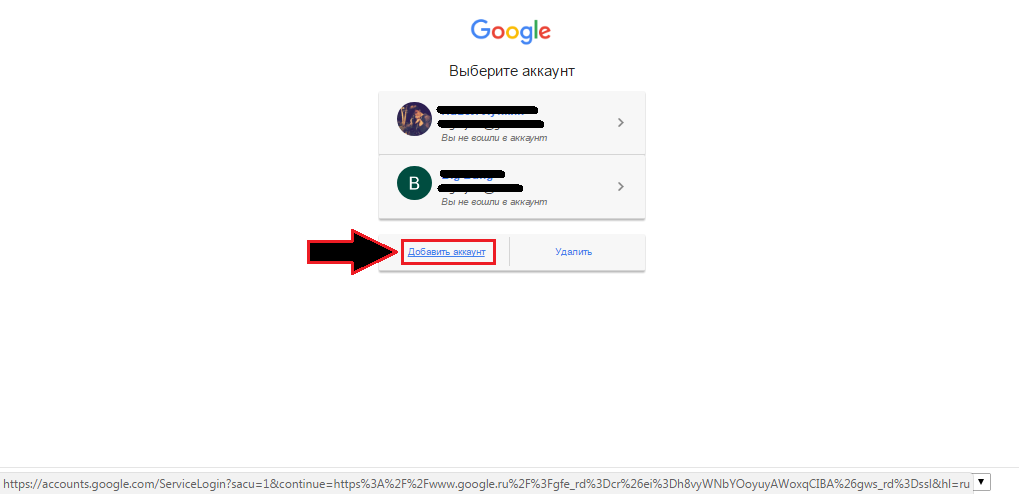
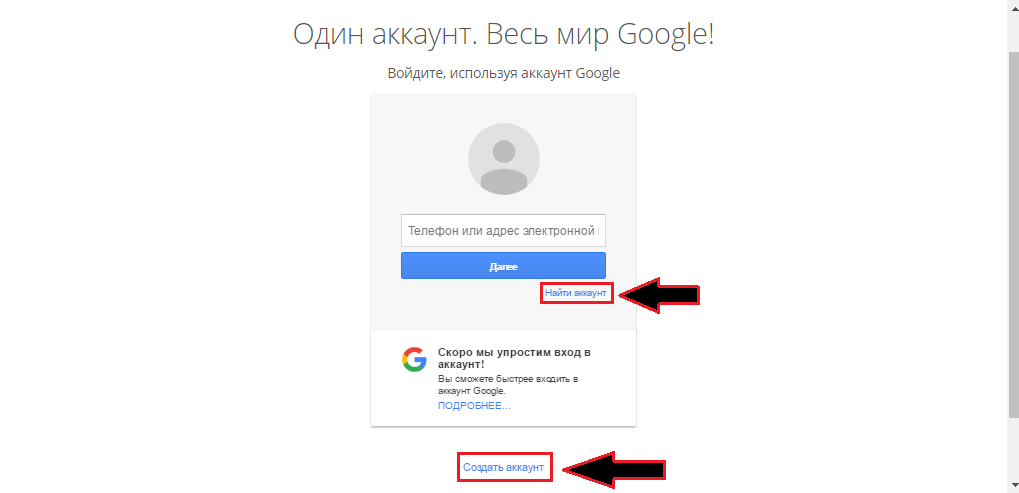
Добавления второго аккаунта Google на телефоне или планшете происходит точно так же, как и добавление первого.
Здравствуйте друзья! Последнее время гиганты интернет — индустрии приходят к тому, чтобы у пользователя была единая регистрация для всех их продуктов, это упрощает процесс работы и не надо тратить дополнительное время. Сегодня мы поговорим о том, как зарегистрировать аккаунт гугл и как сменить пароль в гугл аккаунте. А если Вы решили создать свой ресурс в сети и еще не определились с , то может быть полезна.
И это еще не полный список всех плюсов. Чтобы пользоваться сервисами данной компании достаточно один раз зарегистрироваться.
Переходим по следующему . Мы попали на страницу регистрации, теперь нужно ввести свои личные данные как на скриншоте ниже:
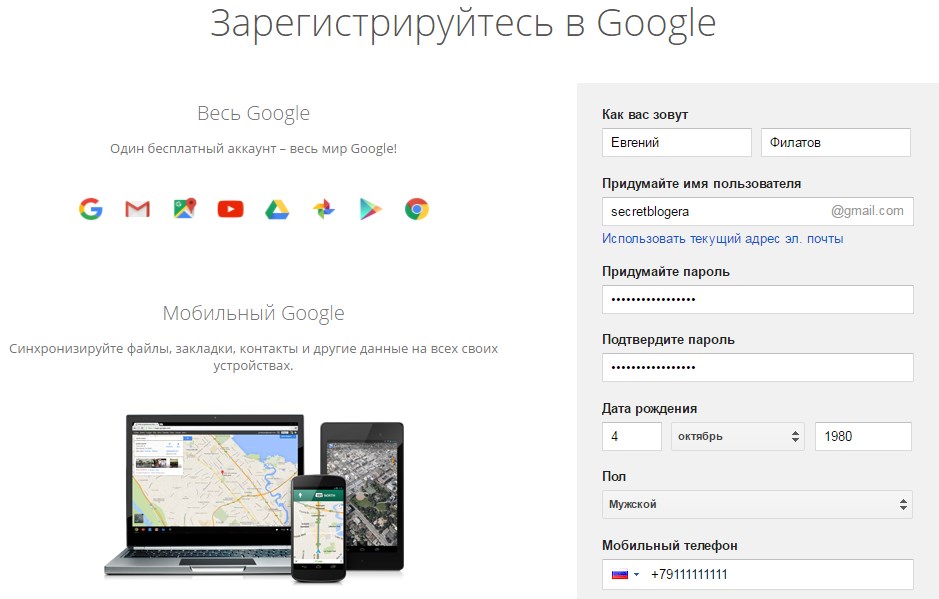
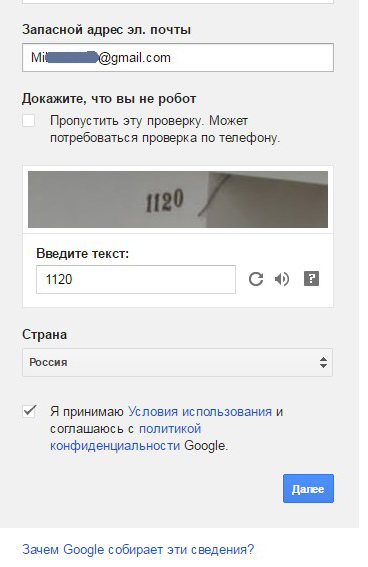
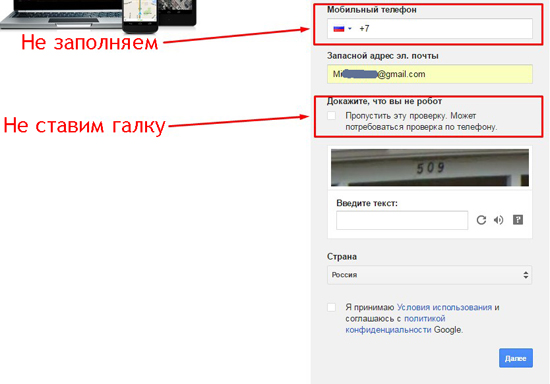
Попадаем на страницу настроек, где по желанию можно настроить конфиденциальность, специальные возможности, сам аккаунт, добавить фото и номер телефона и еще много всего. Внимание на этом заострять не буду, там и так все просто и понятно. Для того, чтобы перейти в любое приложение нужно нажать на значок из девяти квадратов и выбрать нужное, смотрим скриншот:
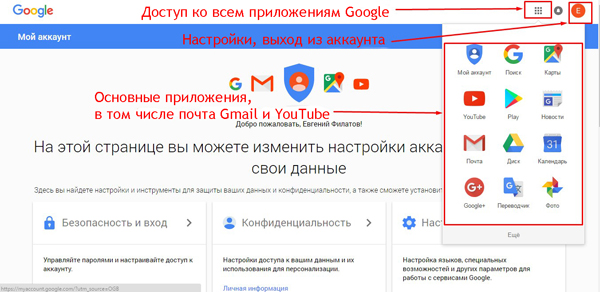
Если случилось так, что Вы вдруг забыли пароль от аккаунта google , не отчаивайтесь, его можно восстановить. Нажимаем на надпись Нужна помощь? или Забыли пароль? на странице ввода данных и отвечаем на вопросы системы.
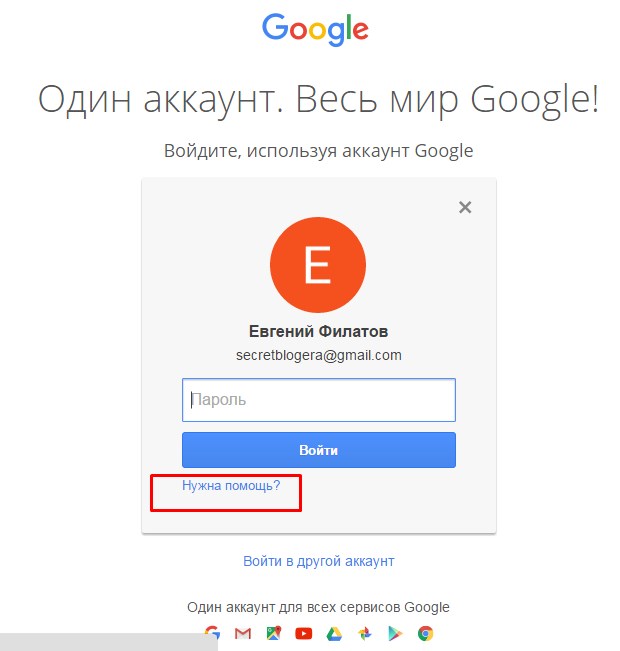
Если при регистрации в сервисе Вы вводили запасной адрес электронной почты и номер телефона, то помощник гугл подскажет как сменить пароль в гугл аккаунте, путем отправки сообщения с инструкцией на почту и смс на телефон. Она будет содержать одноразовый код подтверждения, который даст доступ к смене пароля в личном кабинете.
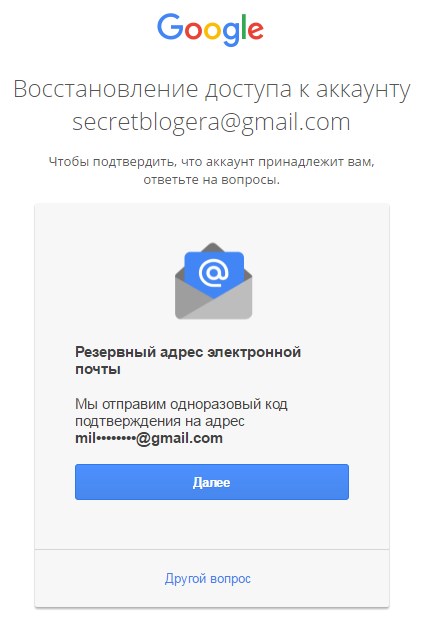
Если нет – отвечаем на вопросы о дате создания и последнем входе, в противном случае с восстановлением могут возникнуть проблемы. Поэтому рекомендую при регистрации обязательно указывать запасную почту и номер телефона, пусть даже не основной, но к которому у Вас есть доступ всегда.
Допустим, я не забыл свой пароль, а просто решил его сменить. Тогда захожу в аккаунт гугл, нажимаю вкладку мой аккаунт на выпадающем меню из квадратов справа вверху. Далее безопасность и вход –> вход в аккаунт Google -> пароль и способ входа в аккаунт -> ввести пароль еще раз –> теперь ввести новый -> подтвердить его -> нажать изменить пароль. Готово!
Теперь Вы знаете все плюсы почты Gmail и без труда сможете зарегистрировать аккаунт гугл. Так же советую всегда создавать различные пароли для всех почтовых ящиков и других сервисов в интернете. Обязательно записывайте их в блокнот. Чем важнее для Вас какой-то ресурс или почта, тем сложнее к нему должен быть пароль. Только представьте, что хулиганы взломают один Ваш ящик. Если все пароли одинаковые, у них в руках появится ключ от всех дверей!
Прошу выразить в комментариях Ваше мнение по поводу настройки паролей и сервиса гугл в целом. Все ли было понятно? До скорых встреч!
У данного сообщения нет этикеток
Привет друзья!
Сегодня 30 декабря 2013 года, то есть предновогодняя дата. Поздравляю Вас с наступающим 2014 годом, желаю Вам всего самого лучшего в будущем году, да и вообще во всем и всегда, чтобы у Вас был успех.
Помните вчера, когда Вы читали статью о том, как установить RSS на сайт , так вот где-то в середине поста, я пообещал, что напишу статью о том, как создать аккаунт Google, так вот в этой статье Вы узнаете, как создать учетную запись в великолепном сервисе, который дает очень много возможностей для блоггеров и для обычных пользователей. Сразу предупреждаю, что эта статья для новичков. Опытным пользователям не читать! Давайте перейдем к сегодняшней теме.
Конечно, эта статья вряд ли выйдет в топ , потому что ключевые слова в ней очень конкурентные. Вот смотрите сами. По запросу аккаунт Google, искали 30 084 человека, по запросу создать учетную запись, искали - 27 542 человек, по запросу создание учетной записи, искали - 5 985 человек, по запросу создать аккаунт Google - 5 504 человек, только по запросу создание аккаунта Google - 402 человека.
Да по этим запросам выйти в топ, наверное, невозможно, там в ТОПЕ стоит сам поисковик со своими рекомендациями по созданию аккаунта Google. Ну да ладно, эту статью я пишу сейчас для Вас и не важно где она будет в интернете потом. Ведь так? Вот сейчас мы точно начнем создавать учетную запись в аккаунт Google.
Не переживайте, создать аккаунт Гугл довольно просто, но возможно понадобится помощь, для этого у Вас есть я . После того как Вы создадите учетную запись, Вам откроются такие возможности, например, Gmail, Google Calendar, Google Docs, Google+, feedburner и много чего другого. Для подробного создания почты и ее настройки, читайте статью вебмастера seoprodvig.ru .
Начнем мы с создания аккаунта Google , а именно регистрации в самом сервисе. Переходите по этой ссылке и жмите на большую кнопку войти и жмите создать аккаунт.
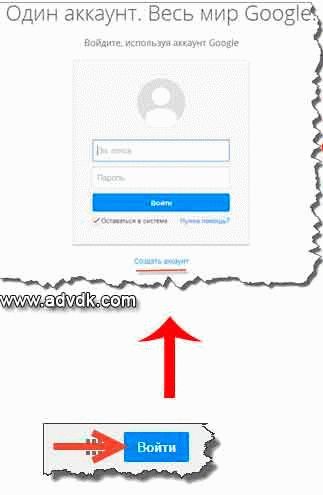
Теперь нам с Вами нужно заполнить форму, которую видите перед собой.
В первых двух строчках нам нужно ввести свое имя и фамилию, сделайте это. Чуть ниже введите имя пользователя, например, я ввел свое имя и фамилию, если Вы поступите также, то оно по любому будет свободно, ну или поэкспериментируйте и придумайте какое-то другое имя пользователя + можете добавлять цифры к имени.
В общем, у меня получилось – [email protected].
Да кстати, чуть не забыл. Имя пользователя станет Вашим адресом электронной почты на gmail, но сейчас не об этом, поехали дальше.
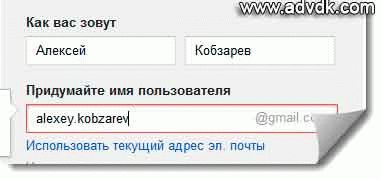
Придумайте себе пароль для входа в аккаунт Google . Хотите совет? При придумывании пароля, не используйте Важные даты из Вашей жизни, например, день рождения друга или матери, годовщину свадьбы и т.д. Не используйте имена домашних животных и вообще все, что связано с вашей жизнью.
Потому что злоумышленнику, которому понадобится Вас взломать, нужно будет всего лишь узнать о Вас по больше информации и сделать то, что хотел.
Лучше откройте блокнот и с помощью больших и маленьких латинских букв, и цифр создайте его и сохраните на флеш карте. Теперь скопируйте созданный пароль и вставьте его два раза в поле «Придумайте пароль и повторите пароль». Идем дальше.
Ниже Вам нужно ввести свой день рождения, месяц и год. Номер телефона вводить не обязательно, можете пропустить это поле, но для надежности все же вставьте свой телефон, с помощью номера Ваша учетная запись в аккаунте Google будет в безопасности.
Если Вы вдруг потеряете пароль или что-то еще случиться, то Вы сможете его восстановить через свой телефон. Короче тут решать Вам.
Запасной адрес электронной почты тоже не обязателен, как и с телефоном, но он может пригодиться.
Дальше надо ввести текст, который там показывают. Знаю это иногда так напрягает, бывает пишешь эти проверочные коды несколько раз, а он все пишет — «Неверно», но это необходимая проверка, что вы не спам робот чтобы увеличить картинку, нажмите CTRL и + одновременно, столько раз сколько будет необходимо и введите туда его.

Поставьте галочку на против строки «Я соглашаюсь с условиями и с политикой конфиденциальности», эта галочка будет обозначать что Вы согласны, то есть с правилами системы.
Не поставите эту галку и создать учетную запись в Гугл аккаунте не получится, поэтому ставьте и жмите кнопку далее для продолжения создания аккаунта.
Теперь перед нами открылась страница с начальными настройками Вашего профиля. Можете добавить туда свою фотографию, нажав на кнопку добавить, это можно сделать позже, вставить свою фотографию в созданный аккаунт Google+, но рекомендую это сделать сейчас.
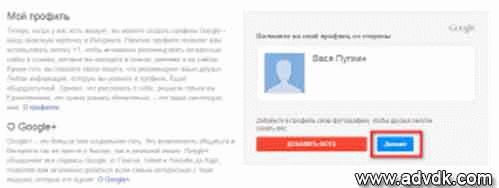
В правом углу Вы увидите свою фотографию, пользователя. Теперь Вам доступны все сервисы без ограничений. Теперь и я Вас поздравляю с создание аккаунта Google.
На этом у меня дорогие друзья все. А Вы создали учетную запись в аккаунт Гугл? В другой статье напишу о том, как подтвердить авторство в Google, чтобы поисковик отображал Вашу фотография рядом с анонсом статьи. Не пропускайте, подписывайтесь на обновления .
Это, наверное, последняя статья в этом году, хотя кто знает, может мне захочется и завтра написать что-то полезное и интересное для моих читателей. Поздравляю Вас еще рас с наступающим новым годом!
Специально для вас
| Статьи по теме: | |
|
Почему операционная система не найдена и жесткий диск не загружается
Всегда неприятно, когда при включении компьютера появляется ошибка на... Как удалить все файлы с компьютера?
В связи с различными обстоятельствами – сбоями в работе, при пропаже или... Создание шаблона документа в Microsoft Word
Основу среды Word 2007 Основу среды Word 2007 составляют визуальные... | |